목차
엑셀 논리함수 IFERROR와 NOT 함수 활용법 총정리
엑셀에서 데이터 분석 및 처리 작업을 수행할 때, 오류를 관리하고 조건을 반전시키는 것은 매우 중요합니다. 엑셀 논리함수 IFERROR와 NOT 함수는 이러한 작업을 쉽게 처리할 수 있는 유용한 도구입니다. 이번 포스팅에서는 IFERROR 함수의 기본 구문과 장점을 살펴보고, 실무에서의 활용 예제를 소개합니다. 또한 NOT 함수의 사용법과 함께 엑셀 논리함수 IFERROR와 NOT 함수를 조합하여 효과적인 오류 처리 기능을 구현하는 방법을 상세히 알아보겠습니다.

1. 엑셀 논리함수 IFERROR의 기능, 구문 및 장점
엑셀 논리함수 IFERROR 함수는 오류를 처리하는 데 매우 유용한 함수입니다. 이 함수는 주어진 수식에서 오류가 발생했을 때 사용자가 지정한 값을 대신 반환하여 오류 메시지를 숨기거나 대체하는 역할을 합니다. 이는 특히 데이터 분석이나 보고서를 작성할 때 유용합니다.
1-1. IFERROR 함수 기본 구문
=IFERROR(수식, 오류 발생 시 반환할 값)
- 수식: 오류를 검사할 수식이나 함수입니다.
- 오류 발생 시 반환할 값: 수식에서 오류가 발생했을 경우 대신 반환할 값입니다.
1-2. IFERROR 함수의 장점
- 오류 발생 가능성이 높은 수식에 미리 적용:데이터 입력 오류 등으로 인한 예기치 못한 오류를 방지합니다.
- 복잡한 조건문 간소화: IFERROR 함수를 활용하여 여러 개의 IF 함수를 하나로 합칠 수 있습니다.
- 데이터 분석 시 오류 처리 자동화: 반복적인 오류 처리 작업을 자동화하여 시간을 절약할 수 있습니다.
- 사용자 정의 함수 생성: 자주 사용하는 IFERROR 함수를 이용한 함수를 만들어 재활용성을 높일 수 있습니다.
2. 논리함수 IFERROR의 실무 예제
[표 1]의 예제에서 결석배점[E1]을 결석[D3:D9]으로 나눈 값을 출석점수[E3:E9]에 표시하고 오류가 발생하면 100으로 표시하세요.
▶ 출석점수 = 결석배점 / 결석
▶ IFERROR 함수 사용
주어진 조건에 따라 엑셀에서 결석배점을 결석으로 나눈 값을 이용하여 출석점수를 계산하는 방법을 설명하겠습니다. 여기서 결석배점은 [E1]에 위치하고, 결석 수치는 [D3]부터 [D9]까지 있으며, 출석점수는 [E3]부터 [E9]까지 입력됩니다.
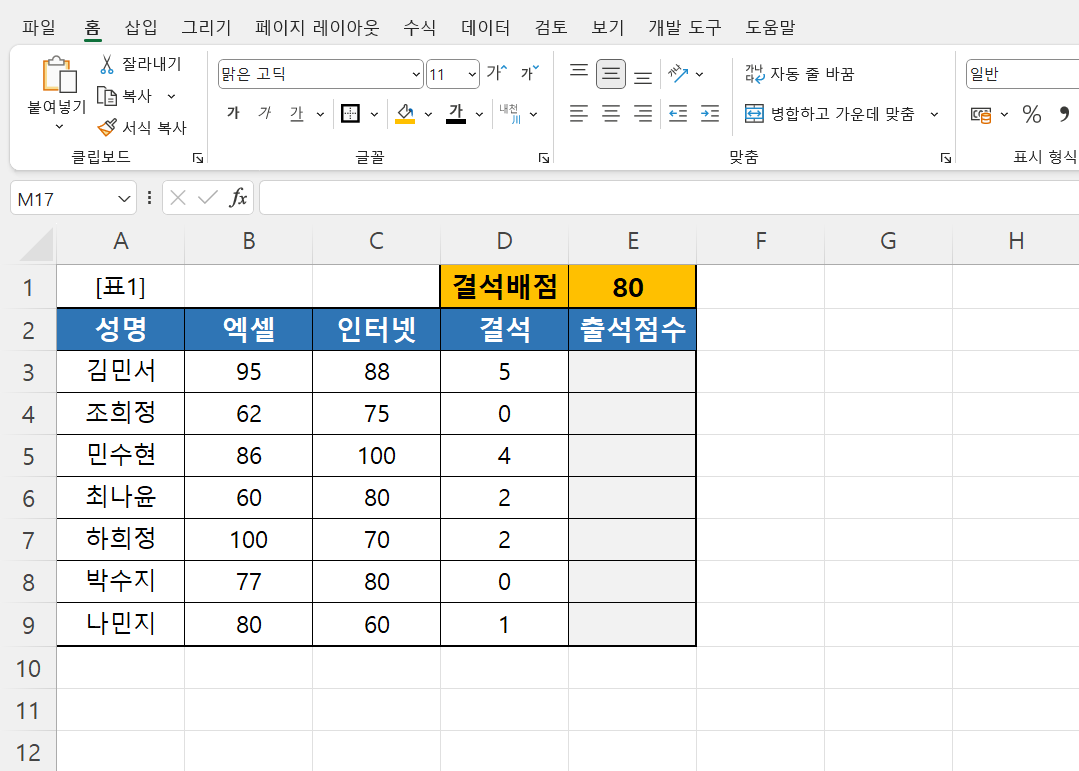
2-1. 1단계: 출석점수 계산 수식 작성하기
① 수식 입력: E3 셀에 다음 수식을 입력합니다.
=IFERROR( IF(D3=0, 100, E$1/D3), 100)
- D3: 결석 수치를 참조합니다.
- E$1: 결석배점을 참조합니다. $ 기호는 행을 고정하여 수식 복사 시 행이 변경되지 않도록 합니다.
- IF(D3=0, 100, E$1/D3): 결석이 0일 경우 100을 반환하고, 그렇지 않으면 결석배점(E1)을 결석(D3)으로 나눈 값을 반환합니다.
- IFERROR(..., 100): 수식에서 오류가 발생할 경우 100을 반환합니다.
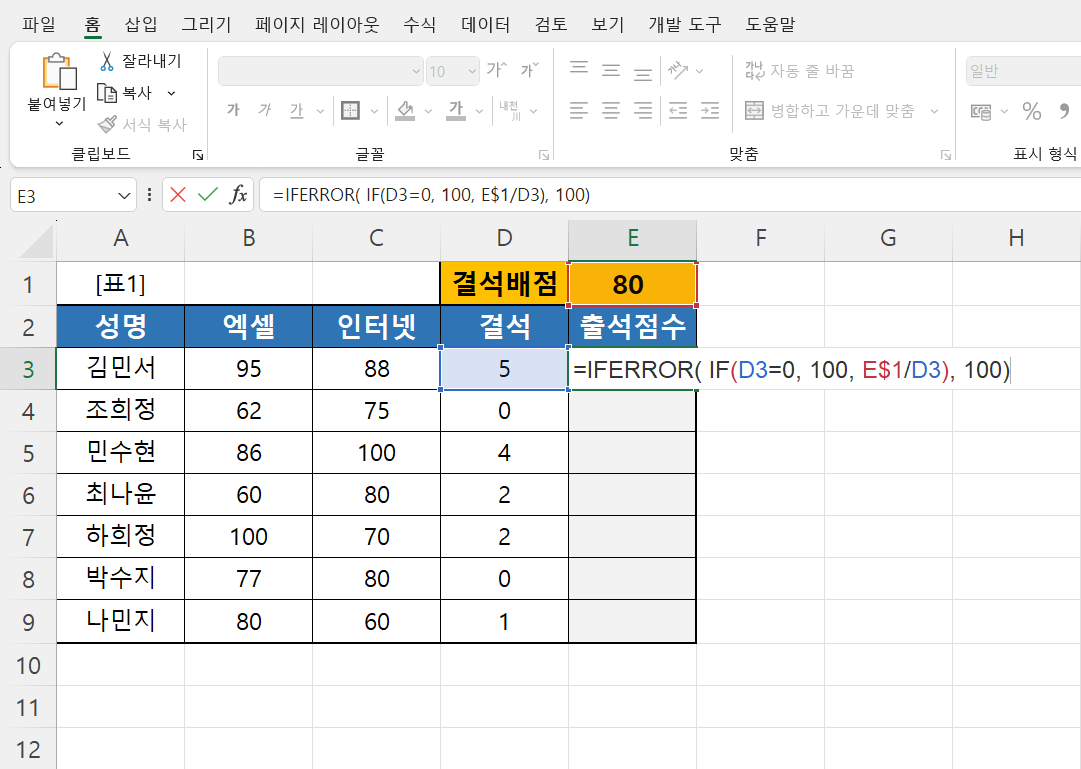
2-2. 2단계: 수식 복사하기
E3 셀의 오른쪽 하단 모서리아래로 드래그하여 E9셀까지 수식을 복사합니다.
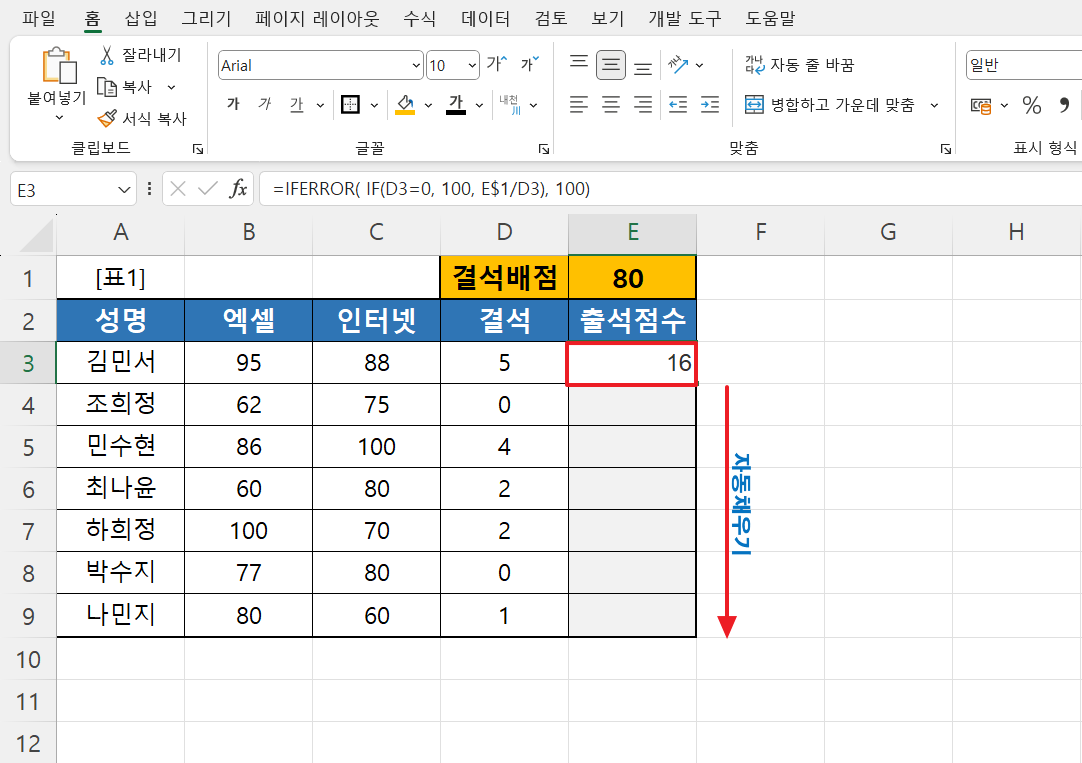
2-3. 3단계: 최종 결과 확인하기
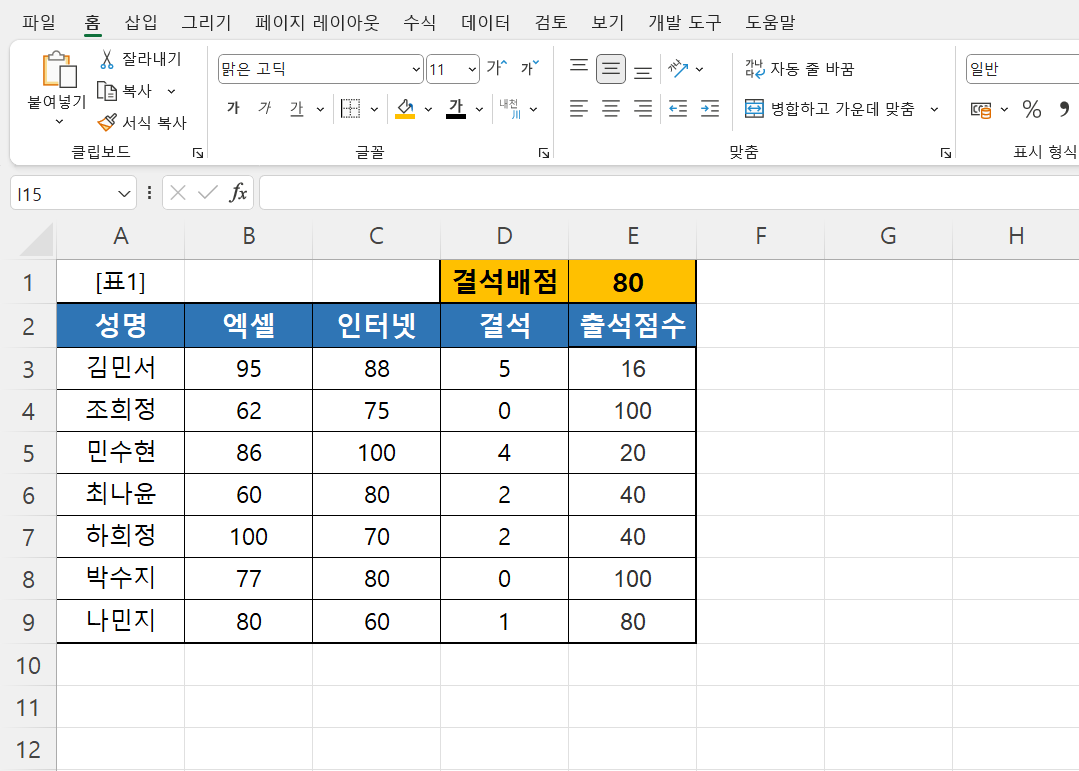
3. 엑셀 논리함수 NOT의 기능, 구문 및 실무 예제
엑셀 논리함수 NOT 함수는 주어진 조건의 반대 값을 반환하는 함수입니다. 조건식이 TRUE일 경우 FALSE를 반환하고, 반대로 FALSE일 경우 TRUE를 반환합니다. 주로 조건의 논리를 반대로 만들 때 사용합니다.
3-1. 기본 구문
=NOT(논리값)
- 논리값: TRUE 또는 FALSE가 될 수 있는 값, 식 또는 논리값이 들어 있는 셀 참조를 입력할 수 있습니다.
3-2. 실무 예제
[표 2]에서는 학생의 성적을 평가하여 특정 기준을 충족하지 않는 학생에게 경고를 주기로 결정했습니다. 예를 들어, 학생의 성적 점수가 70 미만일 경우 "경고"라는 메시지를 표시하고, 70 이상일 경우 "정상"이라고 표시합니다. 이때 NOT 함수를 사용하여 이 조건을 반전시킬 수 있습니다.
① 1단계: D3 셀 선택 - 수식 입력: C3 셀에 다음 수식을 입력합니다.
= IF(NOT(C3>=70), "경고", "정상")
- C3>=70: 성과 점수가 70 이상인지 확인하는 조건입니다.
- NOT(C3>=70): 성과 점수가 70 미만일 경우 TRUE를 반환합니다.
- IF 함수: 조건에 따라 "경고" 또는 "정상"을 반환합니다.

② 2단계: C3 셀의 오른쪽 하단 모서리 드래그 - D9셀까지 수식을 복사합니다.
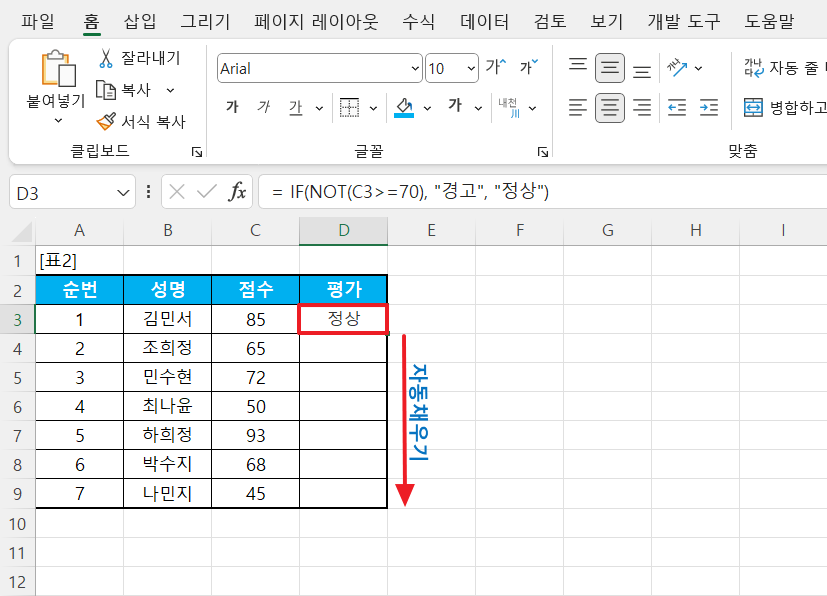
③ 3단계: 최종 결과 확인하기

4. 논리함수 IFERROR와 NOT의 조합 실무 예제
IFERROR 함수와 NOT 함수를 함께 사용하면 더욱 복잡하고 다양한 조건을 처리할 수 있습니다. 예를 들어, 한 회사에서 상품의 재고 수량을 확인할 때, 재고가 없거나 부족한 경우 "재고 부족"이라는 메시지를 표시하고, 재고가 정상인 경우에는 "재고 충분"이라고 니타 내도록 설정할 수 있습니다. 또한, 재고 수치가 비어있거나 오류가 발생할 경우에 "재고 부족"이라는 메시지를 출력할 수 있습니다.
4-1. IFERROR와 NOT 함수 예제
=IFERROR(IF(NOT(B2>0), "재고 부족", "재고 충분"), "재고 부족")
- B2>0: 재고 수량이 0보다 큰지 확인하는 조건입니다.
- NOT(B2>0): 재고 수량이 0 이하일 경우 TRUE를 반환합니다.
- IF(NOT(B2>0), "재고 부족", "재고 충분"): 재고 수량이 0 이하이면 "재고 부족"을, 그 외에는 "재고 충분"을 반환합니다.
- IFERROR(..., "재고 부족"): 재고 수량이 비어 있거나 오류가 발생할 경우 "재고 부족"을 반환합니다.
① D3 셀 선택 -수식 입력 - D9 셀까지 수식 복사

② 최종 결과 확인

5. 엑셀 논리함수 IFERROR와 NOT의 활용 팁과 주의사항
- 복잡한 조건은 단계적으로 분해: 복잡한 조건을 작은 조각으로 나누어 각각의 조건에 NOT 함수를 적용한 후, IFERROR 함수로 연결합니다.
- 데이터의 정확성 유지: NOT와 IFERROR를 결합할 때 데이터의 무결성과 정확성을 유지하는 것이 중요합니다.
- 수식 간소화: IFERROR와 NOT 함수를 함께 사용할 때, 수식이 지나치게 복잡해지지 않도록 주의하세요.
- 오류 처리를 위한 기본 수식으로 활용: 데이터 입력 오류 등 예기치 못한 상황에 대비하여 IFERROR 함수를 미리 적용해 놓습니다.
엑셀 논리함수 IFERROR와 NOT 함수는 엑셀에서 오류를 처리하고 조건을 반전시키는 데 중요한 역할을 합니다. 이 두 함수를 적절히 활용하면 데이터 분석의 정확성을 높이고, 복잡한 조건을 효과적으로 관리할 수 있습니다. 데이터 처리 시 이 함수들을 적절히 활용하여 효율성을 극대화해 보세요.
엑셀 논리함수 관련글 바로가기
[엑셀] - 엑셀 논리 함수 IFS, SWICH 사용법
엑셀 논리 함수 IFS, SWICH 사용법
엑셀 논리 함수 IFS, SWICH로 복잡한 조건 처리하는 방법이 포스팅에서는 엑셀 논리 함수 IFS와 SWITCH를 활용하여 복잡한 조건을 처리하는 방법을 설명합니다. 먼저, 논리 함수의 역할과 IFS 함수의
shirley-oh.com
[엑셀] - 엑셀 논리 함수 IF, AND, OR 사용법
엑셀 논리 함수 IF, AND, OR 사용법
엑셀 논리 함수 IF, AND, OR 기초부터 고급 활용법 정리 엑셀 논리 함수는 데이터를 효율적으로 분석하고 조건에 따라 결과를 도출하는 데 필수적인 도구입니다. 본 포스팅에서는 IF 함수의 기본
shirley-oh.com



